Excel'den farklı e-posta adreslerine her sayfayı nasıl gönderebilirim?
Birden fazla çalışma sayfası içeren bir Excel Çalışma Kitabınız varsa ve her birinin S1 hücresinde bir e-posta adresi bulunuyorsa, her sayfayı ayrı bir eklenti olarak ilgili alıcıya göndermek isteyebilirsiniz. Bu görev, özellikle çok sayıda sayfa ile uğraşırken, manuel olarak yapılması can sıkıcı olabilir. Bu eğitimde, VBA kodunu kullanarak Excel dosyanızdaki her çalışma sayfasını, her sayfanın S1 hücresinde belirtilen e-posta adresine otomatik olarak nasıl göndereceğinizi göstereceğiz.
VBA kodu ile Excel'den her sayfayı farklı e-posta adreslerine gönderme
Aşağıdaki VBA kodu, her çalışma sayfasını S1 hücresinde listelenen ilgili alıcıya eklenti olarak göndermenize olanak tanır. Lütfen şu adımları izleyin:
1. Microsoft Visual Basic for Applications penceresini açmak için Alt+F11 tuşlarına aynı anda basın.
2. Ardından, Ekle > Modül'e tıklayın ve aşağıdaki VBA kodunu kopyalayıp pencereye yapıştırın.
VBA kodu: Her sayfayı farklı e-posta adreslerine eklenti olarak gönderme
Sub Mail_Every_Worksheet()
'Updateby ExtendOffice
Dim xWs As Worksheet
Dim xWb As Workbook
Dim xFileExt As String
Dim xFileFormatNum As Long
Dim xTempFilePath As String
Dim xFileName As String
Dim xOlApp As Object
Dim xMailObj As Object
On Error Resume Next
With Application
.ScreenUpdating = False
.EnableEvents = False
End With
xTempFilePath = Environ$("temp") & "\"
If Val(Application.Version) < 12 Then
xFileExt = ".xls": xFileFormatNum = -4143
Else
xFileExt = ".xlsm": xFileFormatNum = 52
End If
Set xOlApp = CreateObject("Outlook.Application")
For Each xWs In ThisWorkbook.Worksheets
If xWs.Range("S1").Value Like "?*@?*.?*" Then
xWs.Copy
Set xWb = ActiveWorkbook
xFileName = xWs.Name & " of " _
& VBA.Left(ThisWorkbook.Name, VBA.InStr(ThisWorkbook.Name, ".") - 1) & " "
Set xMailObj = xOlApp.CreateItem(0)
xWb.Sheets.Item(1).Range("S1").Value = ""
With xWb
.SaveAs xTempFilePath & xFileName & xFileExt, FileFormat:=xFileFormatNum
With xMailObj
'specify the CC, BCC, Subject, Body below
.To = xWs.Range("S1").Value
.CC = ""
.BCC = ""
.Subject = "This is the Subject line"
.Body = "Hi there"
.Attachments.Add xWb.FullName
.Display
End With
.Close SaveChanges:=False
End With
Set xMailObj = Nothing
Kill xTempFilePath & xFileName & xFileExt
End If
Next
Set xOlApp = Nothing
With Application
.ScreenUpdating = True
.EnableEvents = True
End With
End Sub
- S1, e-posta göndermek istediğiniz adresin bulunduğu hücredir. Eğer e-posta adresleriniz farklı bir hücrede, örneğin A1'de ise, bu değişikliği yansıtmak için kodu değiştirebilirsiniz.
- Kod içinde CC, BCC, Konu, Gövde alanlarını kendi bilgilerinizle belirleyebilirsiniz;
- Yeni ileti penceresini açmadan e-postayı doğrudan göndermek için .Display'i .Send olarak değiştirmeniz gerekir.

3. Ardından, bu kodu çalıştırmak için F5 tuşuna basın ve her sayfa otomatik olarak yeni ileti penceresine eklenti olarak eklenir, aşağıdaki ekran görüntüsüne bakın:

4. Son olarak, her e-postayı teker teker göndermek için Gönder düğmesine tıklayın.
Kutools for Excel: Kişiselleştirilmiş E-postaları Bir Tıkla Kolayca Gönderin!
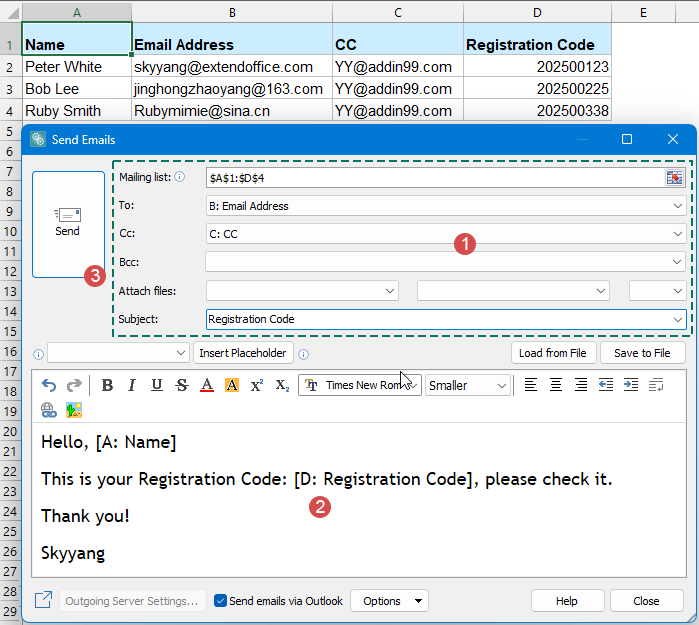
Müşterilere tek tek e-posta göndermekten bıktınız mı? Kutools for Excel’in “E-posta Gönder” özelliği ile iletişim daha hızlı ve profesyonel hale geliyor! Sadece isimler, e-posta adresleri, kayıt kodları içeren bir Excel sayfası hazırlayın ve yer tutucular ekleyin—sistem, yüzlerce kişiselleştirilmiş e-postayı otomatik olarak oluşturup tek bir tıklamayla gönderecek. Artık tekrarlayan işlerden kurtulun!
- 💡 Dinamik yer tutucular (örn., isim, kayıt kodu) her alıcı için kişiselleştirilmiş içerikleri otomatik doldurur, böylece her e-posta özelmiş gibi hissettirir.
- 📎 Doğru teslimat için kişiselleştirilmiş dosyalar ekleyin
- 📤 Outlook ile sorunsuz entegre, güvenli ve güvenilir gönderim sağlar
- 📝 Maksimum verimlilik için e-posta şablonlarını kaydedin ve yeniden kullanın
- 🎨 Ne görüyorsanız onu elde edersiniz editörü—kullanımı kolay
- 🖋 Outlook imzanızı kullanır—ekstra ayar yapmadan doğrudan gönderin!
- Kutools For Excel’i Şimdi Edinin!
En İyi Ofis Verimlilik Araçları
Kutools for Excel ile Excel becerilerinizi güçlendirin ve benzersiz bir verimlilik deneyimi yaşayın. Kutools for Excel, üretkenliği artırmak ve zamandan tasarruf etmek için300'den fazla Gelişmiş Özellik sunuyor. İhtiyacınız olan özelliği almak için buraya tıklayın...
Office Tab, Ofis uygulamalarına sekmeli arayüz kazandırır ve işinizi çok daha kolaylaştırır.
- Word, Excel, PowerPoint'te sekmeli düzenleme ve okuma işlevini etkinleştirin.
- Yeni pencereler yerine aynı pencerede yeni sekmelerde birden fazla belge açıp oluşturun.
- Verimliliğinizi %50 artırır ve her gün yüzlerce mouse tıklaması azaltır!
Tüm Kutools eklentileri. Tek kurulum
Kutools for Office paketi, Excel, Word, Outlook & PowerPoint için eklentileri ve Office Tab Pro'yu bir araya getirir; Office uygulamalarında çalışan ekipler için ideal bir çözümdür.
- Hepsi bir arada paket — Excel, Word, Outlook & PowerPoint eklentileri + Office Tab Pro
- Tek kurulum, tek lisans — dakikalar içinde kurulun (MSI hazır)
- Birlikte daha verimli — Ofis uygulamalarında hızlı üretkenlik
- 30 günlük tam özellikli deneme — kayıt yok, kredi kartı yok
- En iyi değer — tek tek eklenti almak yerine tasarruf edin